Återställ förlorade / raderade data från dator, hårddisk, flash-enhet, minneskort, digital kamera och mer.
ZIP File Recovery - 2 sätt att återställa ZIP-fil från hårddisken
 Uppdaterad av Valyn Hua / 24 feb 2021 10:00
Uppdaterad av Valyn Hua / 24 feb 2021 10:00Min hårddisk är skadad och visar nu inte en sund partition så att jag inte kan komma åt filerna. Jag vill bara få tillbaka en ZIP-fil. Tack för all hjälp!
Hårddisken (hårddisken), en av de viktigaste delarna av datorn, är den viktigaste och vanligtvis största datalagringsmaskinenheten i en dator.
ZIP är ett filformat som används för att komprimera filer och mappar. Att skapa en ZIP-fil hjälper dig att spara utrymme, organisera dina överflödiga filer och kryptera känsligt material. ZIP-filerna minskar avsevärt överföringstiden över internet, speciellt när du skickar en massa filer till någon via e-post. Dessutom skyddar den känslig och viktig data från virus och annan skadlig kod.
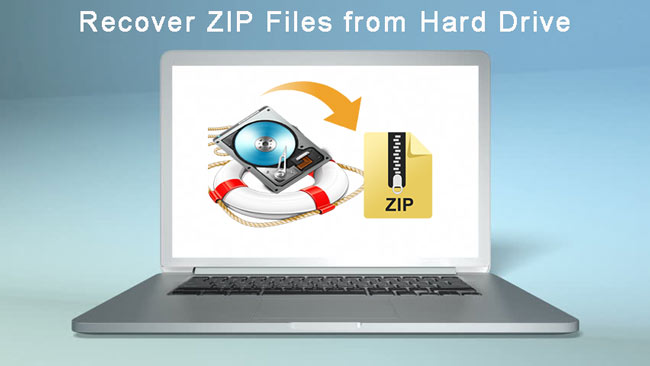
Har du någonsin upplevt förlusten av en viktig ZIP-fil på grund av hårddiskfelet?
Hårddiskfel är antingen fysiska eller logiska. Om hårddisken lider av ett logiskt fel kan datorns BIOS känna igen hårddisken och förlorad data kan hämtas.
Ett felaktigt hårddisk uppstår när hårddisken är otillgänglig på grund av icke-mekaniska problem. Hårddisken verkar fungera bra och kommer inte att göra ovanliga ljud eller presentera andra fysiska symptom.
Några av de vanligaste tecknen på logiska hårddiskfel inkluderar:
- Filkatalog Skador från ett virus eller skadlig kod
- Oavsiktlig fil borttagning
- Oavsiktlig formatering
- Felaktigt avslutande av ett program
- Överskrivna data
- Operativsystem Korruption
- Plötslig datorstängning
- Radering av filer som är nödvändiga för hårddiskfunktioner
Det vi fokuserar på är:
När vi möter den logiska hårddiskfel, hur kan vi återställa de inbyggda ZIP-filerna?
Här är 2 sätt att Återställ ZIP-filer från hårddisken.

Guide Lista
1. Hur du återställer raderade ZIP-filer från systembild
En systemavbildning är en kopia av all data inklusive systeminställningar, program och filer på din PC:s enhetsdisk eller en enda partition. Om du har skapat en systembild av partitionen som innehåller dina ZIP-filer, kan du återställa systemavbildningen för att returnera ZIP-filerna i händelse av en hårddiskkrasch.
Låt oss först se hur man skapar en systemavbildning.
steg 1 På datorn navigerar du till Start > kontrollpanelen > System och säkerhet > Säkerhetskopiering och återställning.
steg 2 Klicka på den vänstra panelen Skapa en systembild alternativ.
steg 3 Välj plats för att spara systembilden. Det kan finnas på en separat hårddisk som är ansluten internt eller externt. Du kan också spara den på DVD-skivor eller i en nätverksdelning. och klicka sedan på Nästa.
steg 4 Välj de enheter som du vill inkludera i säkerhetskopian, och klicka sedan på Starta säkerhetskopiering.
steg 5 När du har genomfört dessa steg fortsätter guiden att skapa en fullständig säkerhetskopia av systemet.

För att återställa systembilden gör du följande.
steg 1 Sätt i systembildskivan i skivenheten, eller anslut den externa hårddisken som innehåller systembilden till datorn.
steg 2 Starta om din dator.
steg 3 När Windows installations gränssnittet visas, klicka på Nästa knapp.
steg 4 Klicka på Reparera datorn > felsöka > System Image Recovery.
steg 5 På Återbild din dator sida, välj Använd den senaste tillgängliga systembilden alternativ och klicka Nästa.
steg 6 Du kommer att se Format och Repartition Skivor alternativ. Använd detta alternativ noggrant eftersom det kommer att radera eventuella befintliga partitioner och diskar på din dator.
steg 7 Klicka Finish.

2. Hur man återställer ZIP-filer med FoneLab
Att säkerhetskopiera dina data regelbundet är användbart men vanligtvis förbises. Om du inte har några säkerhetskopior och kopior behöver du ett ZIP-återställningsverktyg för att återställa saknade ZIP-filer
FoneLab Data Retriever är en kraftfull och säker programvara som kan återställa nästan alla borttagna eller förlorade data genom att skanna hårddisken. Det går att hämta data som förlorats av olika skäl, t.ex. hårddiskfel, mänskligt fel och mycket mer.
FoneLab Data Retriever - återställ data för borttagning / borttagning från dator, hårddisk, flash-enhet, minneskort, digitalkamera med mera.
- Återställ foton, videor, dokument och mer data med lätthet.
- Förhandsgranska data innan återställning.
Nedan finns den detaljerade användarhandboken.
steg 1 Kör den här programvaran
För det första måste du ladda ner, installera och starta denna dataåterställningsprogram på din dator.
steg 2 Välj datatyp och diskettstation
På huvudgränssnittet väljer du de datatyper du vill återställa och platsen där du förlorade data. Klicka sedan scan knappen för att starta en snabbsökning på den valda hårddisken.

steg 3Välj Data
Efter avslutad skanningsprocess kommer alla data att listas per kategori i vänster sidofält. Klicka på filtypen från den vänstra panelen för att hitta din deeded-fil och markera de objekt du vill återställa. Du kan också använda Filter funktion för att snabbt hitta filerna.
Om du inte hittar dina saknade uppgifter kan du välja Deep Scan att försöka igen. Det tar längre tid att slutföra hela djupskanningsprocessen, men det ger dig fler resultat.

steg 4Återställ data
Klicka på Recover knappen för att spara de valda objekten tillbaka till din dator.

Det är allt. Med några få klick kan du enkelt hämta ZIP-filer.
Dessutom kan den återhämta orddokument, bilder, e-postmeddelanden och fler typer av data från Windows, hårddisk, flash-enhet, digitalkamera etc. Och det kan vara en ISO-återhämtning på Windows.
Den här programvaran garanterar dataskydd - när du hämtar tappade ZIP-filer lagras inte någon av dessa data till sin server.
Du kan bara ladda ner den till din dator och se om dina dokument kan återställas före betalningen.
